Annons
Finns det tangenter på tangentbordet som du inte har tryckt på i veckor? Även med de vanligaste kortkommandona Windows-kortkommandon 101: The Ultimate GuideKortkommandon kan spara timmar. Behärska de universella genvägarna för Windows, tangentbordstrick för specifika program och några andra tips för att påskynda ditt arbete. Läs mer , kanske du aldrig har anledning att slå tangenter som Rulla lås, några av F1-F12 nycklar eller Paus. Det du skulle uppskatta mer är nycklar som låter dig komma åt vissa funktioner som du faktiskt använder omedelbart. Ännu bättre kan du lägga till många av dessa till ditt befintliga tangentbord.
Det är vad vi ska åstadkomma idag. Så här kan du sluta slösa bort tangentbordsutrymme med funktioner du inte använder och lägga till några nyttiga nycklar under dina fingrar!
1. Snabbnyckel för webbläsare / app
Chrome OS får mycket rätt Chrome OS-utmaningen: En ny användares dag på en ChromebookHur ser Chromebook ut för någon som har vant sig med en Windows- eller Mac-installation? Som nykomling i Chrome OS är jag här för att berätta. Läs mer
i enkelhetsavdelningen. Det är det enda operativsystemet (OS) som raderar Caps Lock nyckel till förmån för en mer användbar Sök nyckel.Eftersom du förmodligen bara någonsin träffat Caps Lock av misstag och i slutändan skriver du ett stycke som ser ut som du skriker, du kommer inte att missa nyckeln.
Tack och lov är det inte svårt att omarbeta nyckeln till något bättre. Vi har skrivit allt du behöver veta för att vända dig Caps Lock till en genvägsknapp för att öppna din webbläsare eller en specifik app. Detta är beroende av SharpKeys, ett enkelt verktyg som låter dig byta nycklar. Windows låter dig göra detta via redigering av registret 5 Windows 10-registerjusteringar för att förbättra och låsa upp funktionerRegisterredigeraren är det enda sättet att aktivera några av Windows 10: s dolda funktioner. Här visar vi enkla justeringar som att aktivera det mörka temat eller dölja mappar. Läs mer - SharpKeys gör det tunga lyftet för dig.
Installera programvaran och öppna den sedan genom att söka efter SharpKeys i din Start-meny. Du kommer att se huvudprogramfönstret - klicka på Lägg till för att skapa en ny nyckelkartläggning. För en snabb genväg, tryck på Skriv nyckel -knappen i det vänstra fönstret och tryck på en knapp för att välja den du vill ersätta. Gör sedan samma sak till höger eller bläddra igenom listan för att välja nyckeltalens beteende.
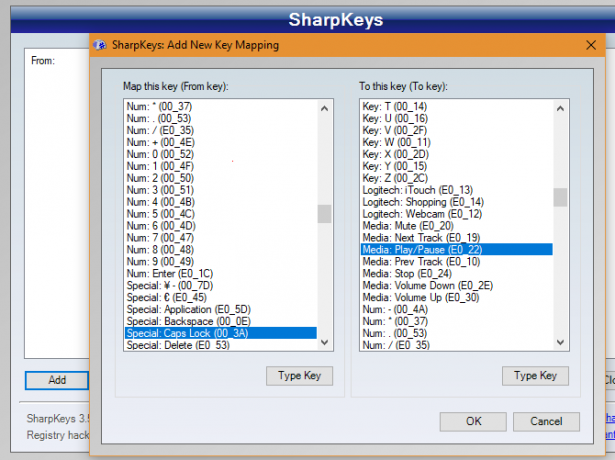
Du kan helt enkelt kartlägga en nyckel till en annan - till exempel skapa Caps Lock till en annan Flytta nyckel. Men SharpKeys stöder också funktioner, som App: kalkylator och Media: Spela / pausa. Titta igenom rätt lista för att hitta det som är mest användbart för dig. När du är klar klickar du på OK sedan Skriv till registret. Logga sedan ut från Windows och tillbaka in för att stelna ändringarna.
Varning: SharpKeys kommer inte att kontrollera vad du ändrar för säkerhet. Således, om din dator kräver Ctrl + Alt + Del kombination för att logga in och du inaktiverar del nyckel genom denna programvara, måste du återställa Windows.
2. Urklippshanteraren genväg
Alla bör använda en urklippshanterare Håll den tanken: 5 skäl till att du behöver en UrklippshanterareNär du tänker på det är kopieringspasta lite konstigt. Du kopierar saker, men det finns inget sätt att se det. Och om du kopierar över vad du hade, är det borta - för alltid. Läs mer . Du kopierar och klistrar troligtvis text, bilder och webbadresser hela tiden. Att vara begränsad till ett objekt på urklippet i taget hindrar produktiviteten.
En dag kommer Windows att ha en egen klippbordshanterare, men för tillfället måste du nöja dig med ett av de bästa gratisverktygen 6 gratis Urklippshistorikhanterare för att spåra vad du kopierar och klistrar inDu behöver en klippbordshanterare eftersom den kan komma ihåg allt du kopierar och klistrar in. Vi har sammanställt fem av de mest funktionella verktygen för att hantera din urklippshistorik. Läs mer .
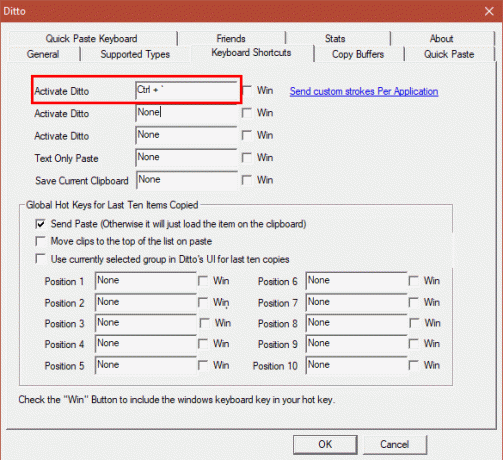
Beroende på vilken programvara du använder kan du ställa in din egen kortkommando för att dra upp urklippshistoriken. Detta bör vara redo för dig hela tiden eftersom du säkert klistrar in mer än du trycker på Paus. Till exempel är Ditto Urklippshanterarens genväg som standard inställd på Ctrl + ` (ovan Flik). Du kan förkorta detta ytterligare till rättvis ` på egen hand om du inte skriver lutningar eller accenter ofta, till exempel när du lär dig ett nytt språk 5 Ovanliga sätt att lära sig ett språk på PC eller mobilAtt lära sig ett nytt språk är hårt arbete. Men det finns några appar och verktyg för att göra det enklare. Läs mer .
När du trycker på den tangenten eller tangentkombinationen är du direkt redo att klistra in allt du har kopierat under de senaste timmarna. Det är värt att lägga till helt säkert!
3. Specialsymboler med Alt-koder
Ditt tangentbord innehåller några vanliga symboler som @, &, och =, men Windows har hundratals fler. Det är uppenbart att det inte finns utrymme att passa alla på ett vanligt tangentbord, så att de är fastkopplade bakom sifferknappen på höger sida av tangentbordet. Håll Alt, skriv en serie nummer och släpp sedan Alt att infoga en viss symbol.
Du måste komma ihåg koderna för var och en du behöver, så det kommer att behöva en del memorering. Vi har täckt 15 användbara symboler 15 vanliga symboler som du kan infoga med Alt-tangentenDitt tangentbord har många symboler, men det finns många fler som inte är omedelbart tillgängliga. Läs mer för att komma igång - kolla in en fullständig lista för mer.
Om din bärbara dator inte har en nummerskiva, leta efter nummer som vanligtvis placeras på 7-9, U-O, J-L, och M nycklar. Dessa fungerar som ett provisoriskt nummerunderlag. Tryck Fn + Num Lock för att låsa dessa tangenter i deras listade nummer. Håll Alt och du kan använda dessa precis som ett skrivbordstangentbord.
Kommer du inte ihåg dessa koder? Du kan skapa en anpassad genväg 12+ Anpassade Windows-kortkommandon för Geek in YouWindows innehåller hundratals kortkommandon, men du kan skapa dina egna genvägar till nästan vad du vill. Så här anpassar du Windows genvägar. Läs mer för att öppna Character Map, ett Windows-verktyg som låter dig kopiera och klistra in dessa symboler var du än behöver.
4. Använd ett tangentbord för kortkommandon
Om du inte hittade de speciella tangentbordsknapparna du letade efter med ovanstående metoder finns det ett annat sätt. Många gaming-tangentbord har massor av extra knappar som du kan programmera för att utföra vad du vill.
Även om du inte spelar spel på din dator kan du placera dessa knappar för att fungera för produktivitet. Dessutom tycker du fördelen med att ha ett mekaniskt tangentbord Vilket mekaniskt tangentbord ska du köpa? 6 tangentbord för typister och spelareÄven om CPU och GPU förblir väsentliga för datorprestanda finns det en undervärderad kringutrustning: tangentbordet. Alla använder tangentbord, men få människor tänker på dem när de köper en ny dator. Läs mer !
De exakta instruktionerna beror på ditt specifika tangentbord. Om du har en Razer-produkt har vi gått igenom stegen för att spela in makron med Synapse Har du ett Razer-tangentbord? Det är enkelt att spela in makron med SynapseOm du använder Razer-kringutrustning men inte drar nytta av Synapse-programvaran, missar du. Så här använder du makron effektivt och hur de kan ladda ditt spel. Läs mer . Du kan tilldela en besvärlig kortkommando till en enda tangent, eller till och med ställa in en genvägsknapp för att öppna en webbplats eller app. Eftersom många gaming-tangentbord har extra nycklar behöver du inte offra en befintlig nyckel (som en av F tangenter) som du kanske behöver någon gång.
Vilka extra nycklar har du lagt till?
Vi har täckt fem huvudsakliga sätt att lägga till extra funktionalitet på ditt tangentbord genom att omponera befintliga tangenter och till och med lägga till nya. Med lite arbete kan du göra tangenterna mer användbara och ignorera de funktioner du inte använder ändå. Du kommer att vara mer produktiv än någonsin! Och om ditt tangentbord har problem kan du också använda dessa tricks till fixa din tangentbordlayout Saknar du en nyckel? Hur du byter om och fixar tangentbordslayoutenOavsett om du saknar en tangent på tangentbordet eller bara vill förbättra din produktivitet kan omappning vara extremt användbart. Vi visar dig hur. Läs mer .
Fortsätt din sökning efter tangentbordskontroll genom att granska de coolaste knepen som få människor känner Några coola tangentbordsticks Få människor vet omDin mus stör ditt arbetsflöde. Varje gång du använder det tappar du lite fokus och tid. Det är hög tid att lära sig kraftfulla kortkommandon för Windows, din webbläsare och mer. Läs mer .
Vilka nya tangentbord har du lagt till? Har du en annan metod som inte listas här? Berätta om dina tankar i kommentarerna!
Ben är vice redaktör och sponsrad postchef på MakeUseOf. Han har en B.S. i datainformationssystem från Grove City College, där han tog examen Cum Laude och med utmärkelser i sin major. Han tycker om att hjälpa andra och brinner för videospel som medium.

